|
“魔法控制”是一款强大的远程控制软件,为用户提供远程办公、远程维护等功能。该软件具有以下特点:被控电脑会自动连接显示,无须IP搜索;可对目标电脑进行文件目录删除、建立目录、上传下载文件(断点续传);可对远程电脑的桌面进行监视和控制,如同操作自己桌面一样。具体设置使用方法如下:
(“魔法控制”是共享软件,软件大小为2.5MB,下载网址:新浪下载中心。)
1. 制作服务器
软件运行后,点击左侧的[服务器]按钮,进入如图1所示界面。对于启动选项名(写入系统注册表启动项里的名字)和启动程序名(服务器运行时候的名字)两项,使用默认值即可;设置服务器登录密码;接下来需要选择服务器的连接方式,共有四种,使用其中一种即可。也可以同时使用多种,即连接方式可以混合捆绑。
(1)FTP连接方式
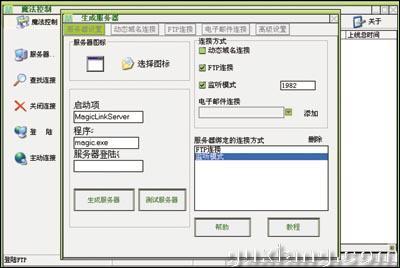
图1
如果选择使用“FTP连接”项,那么请点击“FTP连接”标签,进入如图2所示窗口,填写有关FTP设置。设置完毕之后请测试一下,测试成功后就可以使用该连接方式了。
(2)E-mail连接方式
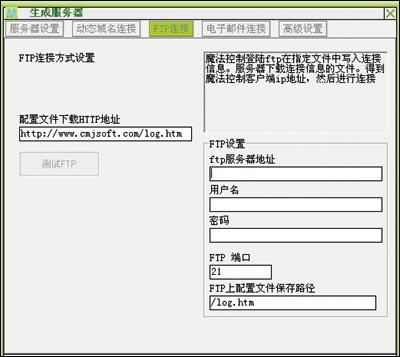
图2
如果使用电子邮件连接方式,请选择电子邮件连接面板(图3),填写正确的电子邮件连接设置(到网上申请一个稳定免费的邮箱即可)。按[测试邮件]按钮,如果显示测试成功,表示该E-mail可用。然后在“服务器设置”面板里添加电子邮件连接方式即可。
“动态域名连接”方式和“主动连接方式”(即“监听模式”,服务器运行后,按[主动连接],输入对方IP地址就可以登录了)的设置与上述两种方式类似。
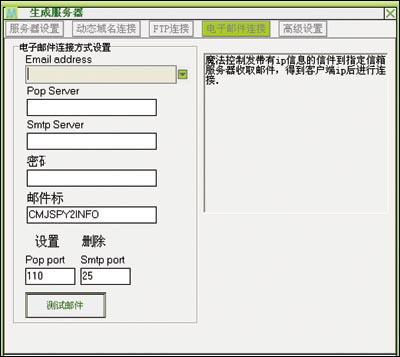
图3
2. 生成服务器
设置好连接方式后,就可以生成服务器了。添加连接方式,即选择你设置的需要使用的连接方式。
配置完成后,请按[测试服务器]按钮,验证服务器是否正常工作。如果测试成功,就可以点击[生成服务器]按钮,生成最终的服务器程序了。
3. 连接服务器
(1)安装服务器。在你需要控制的电脑上,运行做好的服务器程序,服务器会随系统启动。
(2)查找登录服务器。按[查找连接]按钮,在一分钟之内,服务器就会自动上线(在查找连接时请关闭电脑防火墙,以防连接被防火墙阻挡,服务器不能自动上线)。
(3)主动连接。如服务器已经绑定了一个监听模式,就可以进行主动连接,主动连接控制端IP地址。
4. 登录服务器
选择一个服务器,按[登录]按钮,就登录到远程电脑了。现在你就可以对计算机进行远程控制,比如控制桌面、创建文件、重启远程电脑等,就如同操作自己的电脑一样方便有效!
| 





